01-mysql安装篇(rpm方式安装+二进制方式安装)_mysql rpm安装-程序员宅基地
技术标签: # 数据库--mysql 运维 Linux 专栏 linux mysql安装 mysql # 网络安全/运维 数据库
01-mysql安装篇(rpm方式安装+二进制方式安装)

一、rpm方式安装
1、检查是否安装了mariadb
[root-mysql ~]# rpm -qa|grep mariadb
mariadb-libs-5.5.68-1.el7.x86_64
[root-mysql ~]#
卸载清除: rpm -e 文件名
[root-mysql ~]# rpm -e mariadb-libs-5.5.68-1.el7.x86_64 --nodeps
[root-mysql ~]#
[root-mysql ~]# rpm -qa|grep mariadb
[rootdb-mysql ~]#
2、下载mysql
官网地址:https://downloads.mysql.com/archives/community/
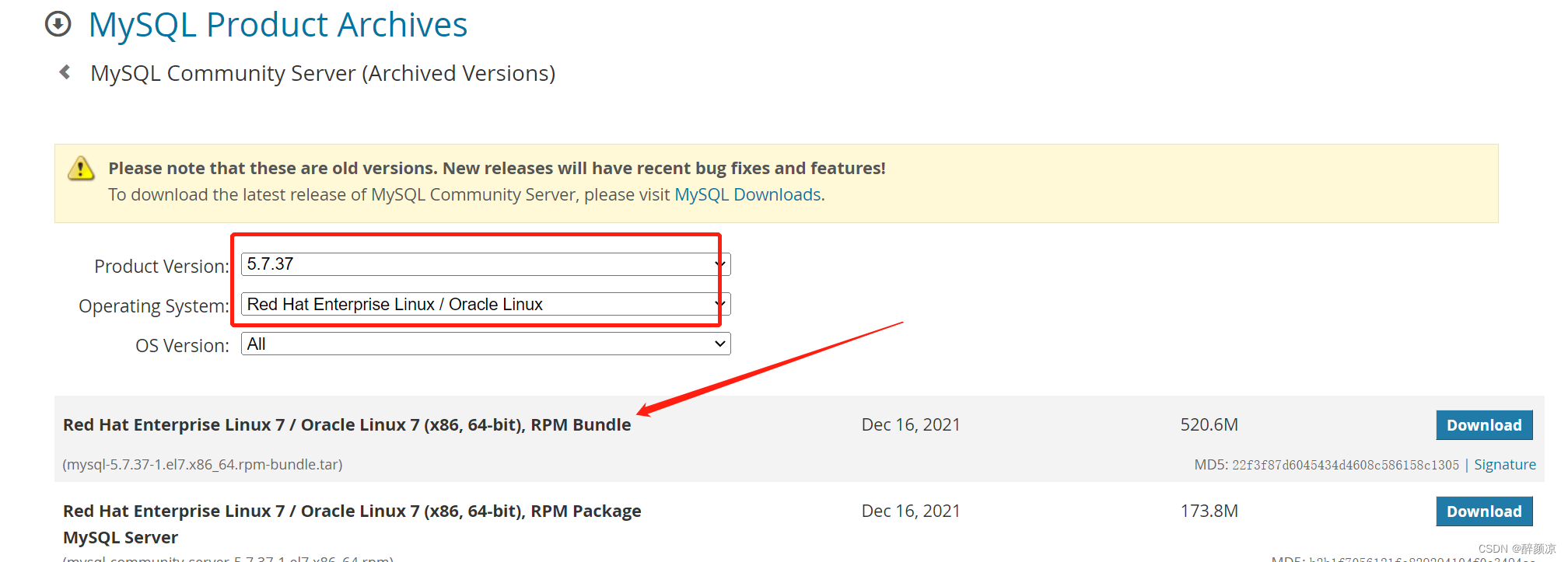
3、上传解压
[root-mysql ~]# mkdir mysql-bundle
[root-mysql mysql-bundle]# tar -xvf mysql-5.7.37-1.el7.x86_64.rpm-bundle.tar
mysql-community-client-5.7.37-1.el7.x86_64.rpm
mysql-community-common-5.7.37-1.el7.x86_64.rpm
mysql-community-devel-5.7.37-1.el7.x86_64.rpm
mysql-community-embedded-5.7.37-1.el7.x86_64.rpm
mysql-community-embedded-compat-5.7.37-1.el7.x86_64.rpm
mysql-community-embedded-devel-5.7.37-1.el7.x86_64.rpm
mysql-community-libs-5.7.37-1.el7.x86_64.rpm
mysql-community-libs-compat-5.7.37-1.el7.x86_64.rpm
mysql-community-server-5.7.37-1.el7.x86_64.rpm
mysql-community-test-5.7.37-1.el7.x86_64.rpm
[root-mysql mysql-bundle]#
4、安装
## 安装mysql所依赖的包
[root-mysql mysql-bundle]# rpm -ivh mysql-community-common-5.7.37-1.el7.x86_64.rpm
warning: mysql-community-common-5.7.37-1.el7.x86_64.rpm: Header V4 RSA/SHA256 Signature, key ID 3a79bd29: NOKEY
Preparing... ################################# [100%]
Updating / installing...
1:mysql-community-common-5.7.37-1.e################################# [100%]
[root-mysql mysql-bundle]# rpm -ivh mysql-community-libs-5.7.37-1.el7.x86_64.rpm
warning: mysql-community-libs-5.7.37-1.el7.x86_64.rpm: Header V4 RSA/SHA256 Signature, key ID 3a79bd29: NOKEY
Preparing... ################################# [100%]
Updating / installing...
1:mysql-community-libs-5.7.37-1.el7################################# [100%]
[root-mysql mysql-bundle]# rpm -ivh mysql-community-client-5.7.37-1.el7.x86_64.rpm
warning: mysql-community-client-5.7.37-1.el7.x86_64.rpm: Header V4 RSA/SHA256 Signature, key ID 3a79bd29: NOKEY
Preparing... ################################# [100%]
Updating / installing...
1:mysql-community-client-5.7.37-1.e################################# [100%]
[root-mysql mysql-bundle]#
## 安装mysql服务
[root-mysql mysql-bundle]# rpm -ivh mysql-community-server-5.7.37-1.el7.x86_64.rpm
warning: mysql-community-server-5.7.37-1.el7.x86_64.rpm: Header V4 RSA/SHA256 Signature, key ID 3a79bd29: NOKEY
error: Failed dependencies:
net-tools is needed by mysql-community-server-5.7.37-1.el7.x86_64
[root-mysql mysql-bundle]#
报错:error: Failed dependencies:
net-tools is needed by mysql-community-server-5.7.37-1.el7.x86_64
解决:
[root-mysql mysql-bundle]# yum install -y net-tools
[root-mysql mysql-bundle]# yum install -y perl
[root-mysql mysql-bundle]# yum install -y libaio
## 再次安装mysql服务
[root-mysql mysql-bundle]# rpm -ivh mysql-community-server-5.7.37-1.el7.x86_64.rpm
warning: mysql-community-server-5.7.37-1.el7.x86_64.rpm: Header V4 RSA/SHA256 Signature, key ID 3a79bd29: NOKEY
Preparing... ################################# [100%]
Updating / installing...
1:mysql-community-server-5.7.37-1.e################################# [100%]
[root-mysql mysql-bundle]#
5、检查安装
[root-mysql mysql-bundle]# rpm -qa|grep mysql
mysql-community-common-5.7.37-1.el7.x86_64
mysql-community-libs-5.7.37-1.el7.x86_64
mysql-community-client-5.7.37-1.el7.x86_64
mysql-community-server-5.7.37-1.el7.x86_64
[root-mysql mysql-bundle]#
6、开启mysql服务
[root-mysql mysql-bundle]# systemctl start mysqld
[root-mysql mysql-bundle]# systemctl status mysqld
● mysqld.service - MySQL Server
Loaded: loaded (/usr/lib/systemd/system/mysqld.service; enabled; vendor preset: disabled)
Active: active (running) since Thu 2022-12-22 10:48:53 CST; 9s ago
Docs: man:mysqld(8)
http://dev.mysql.com/doc/refman/en/using-systemd.html
Process: 2190 ExecStart=/usr/sbin/mysqld --daemonize --pid-file=/var/run/mysqld/mysqld.pid $MYSQLD_OPTS (code=exited, status=0/SUCCESS)
Process: 2140 ExecStartPre=/usr/bin/mysqld_pre_systemd (code=exited, status=0/SUCCESS)
Main PID: 2194 (mysqld)
CGroup: /system.slice/mysqld.service
└─2194 /usr/sbin/mysqld --daemonize --pid-file=/var/run/mysqld/mysqld.pid
Dec 22 10:48:50 centos01 systemd[1]: Starting MySQL Server...
Dec 22 10:48:53 centos01 systemd[1]: Started MySQL Server.
[root-mysql mysql-bundle]#
7、登陆mysql
第一次启动mysql,会自动生成一个随机密码,可在/var/log/mysqld.log中查看。
[root-mysql ~]# grep "password" /var/log/mysqld.log
2022-12-22T02:48:50.966917Z 1 [Note] A temporary password is generated for root: q=VIgtgHH7p_
2022-12-22T02:54:05.987706Z 2 [Note] Access denied for user 'root'@'localhost' (using password: YES)
2022-12-22T02:54:14.598377Z 3 [Note] Access denied for user 'root'@'localhost' (using password: NO)
2022-12-22T02:54:27.747247Z 4 [Note] Access denied for user 'root'@'localhost' (using password: YES)
[root-mysql ~]#
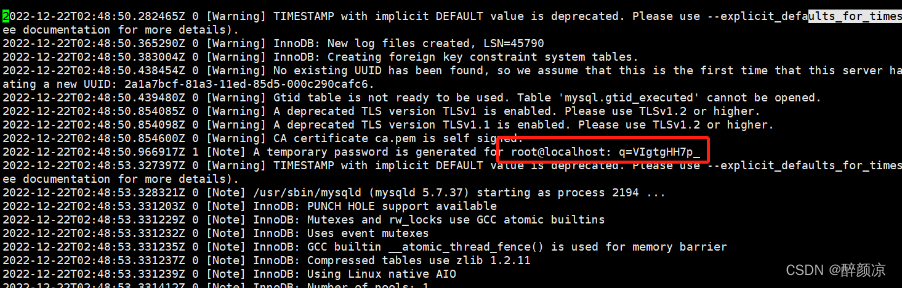
8、修改密码设置规则(简单型-学习用)
[root mysql-bundle]# mysql -u root -p
Enter password:
ERROR 1045 (28000): Access denied for user 'root'@'localhost' (using password: YES)
[root mysql-bundle]# mysql -u root -p
Enter password:
Welcome to the MySQL monitor. Commands end with ; or \g.
Your MySQL connection id is 6
Server version: 5.7.37
Copyright (c) 2000, 2022, Oracle and/or its affiliates.
Oracle is a registered trademark of Oracle Corporation and/or its
affiliates. Other names may be trademarks of their respective
owners.
Type 'help;' or '\h' for help. Type '\c' to clear the current input statement.
mysql> set global validate_password_policy=LOW;
Query OK, 0 rows affected (0.00 sec)
mysql> set global validate_password_length=4;
Query OK, 0 rows affected (0.00 sec)
mysql> set global validate_password_mixed_case_count=0;
Query OK, 0 rows affected (0.00 sec)
mysql> set global validate_password_number_count=0;
Query OK, 0 rows affected (0.00 sec)
mysql> set global validate_password_special_char_count=0;
Query OK, 0 rows affected (0.00 sec)
mysql>
9、修改密码
mysql> alter user root identified by '123456';
Query OK, 0 rows affected (0.00 sec)
10、授权远程登陆
mysql> grant all privileges on *.* to 'root'@'%' identified by '123456' with grant option;
Query OK, 0 rows affected, 1 warning (0.00 sec)
mysql>
测试:

11、启停mysql命令
## 启动 mysql 服务
[root-mysql ~]# systemctl start mysqld
## 关闭
[root-mysql ~]# systemctl stop mysqld
## 重启
[root-mysql ~]# systemctl restart mysqld
## 状态查看
[root-mysql ~]# systemctl status mysqld
## 设置开机自启
[root-mysql ~]# systemctl enable mysqld
12、rpm方式安装说明
## rpm方式重要文件路径说明
主要文件默认路径如下:
配置文件路径:/etc/my.cnf
数据存储目录:/var/lib/mysql
错误日志存储路径:/var/log/mysqld.log
socket文件路径:/var/lib/mysql/mysql.sock
参数可以通过/etc/my.cnf参数配置文件查看和自定义。
二、二进制方式安装V5.7.18
1、上传解压
[root-mysql mysql-tar]# tar -zxvf mysql-5.7.18-linux-glibc2.5-x86_64.tar.gz
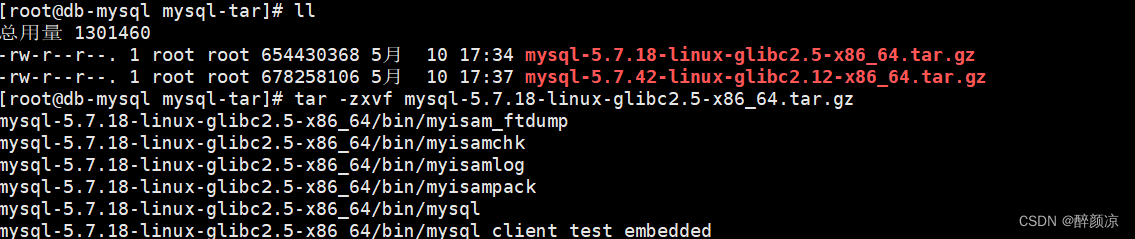
2、创建安装目录
[root-mysql mysql-tar]# mkdir /usr/local/mysql
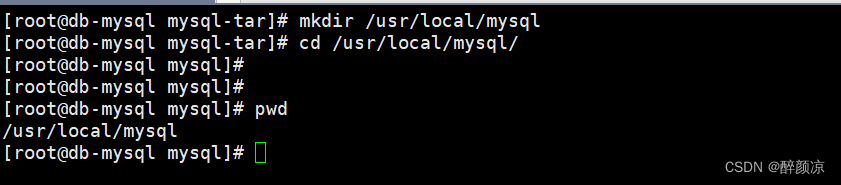
3、拷贝解压后的文件至安装目录/usr/local/mysql/
[root-mysql ~]# mv mysql-5.7.18-linux-glibc2.5-x86_64/* /usr/local/mysql/

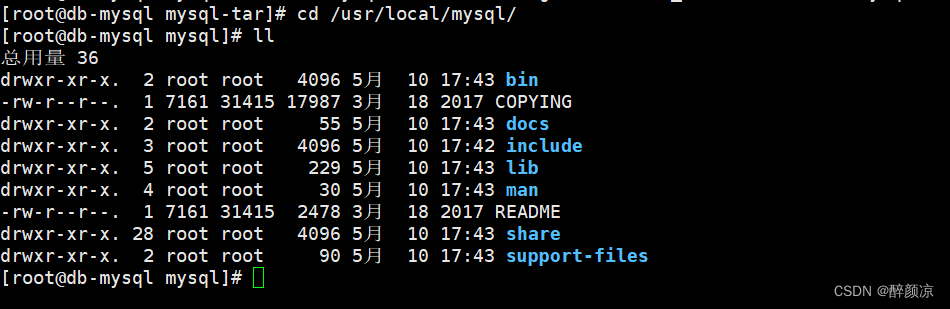
4、创建相关目录
[root-mysql mysql]# mkdir /usr/local/mysql/data
[root-mysql mysql]#
[root-mysql mysql]# mkdir /usr/local/mysql/log
[root-mysql mysql]#
[root-mysql mysql]# touch /usr/local/mysql/log/mysqld.log
[root-mysql mysql]#
[root-mysql mysql]#

5、创建mysql组和用户
[root-mysql mysql]# groupadd mysql
[root-mysql mysql]#
[root-mysql mysql]# useradd -r -g mysql mysql
[root-mysql mysql]#
6、更改安装目录归属
[root-mysql mysql]# chown -R mysql /usr/local/mysql/
[root-mysql mysql]# chgrp -R mysql /usr/local/mysql/
或者使用:
[root-mysql mysql]# chown -R mysql:mysql /usr/local/mysql
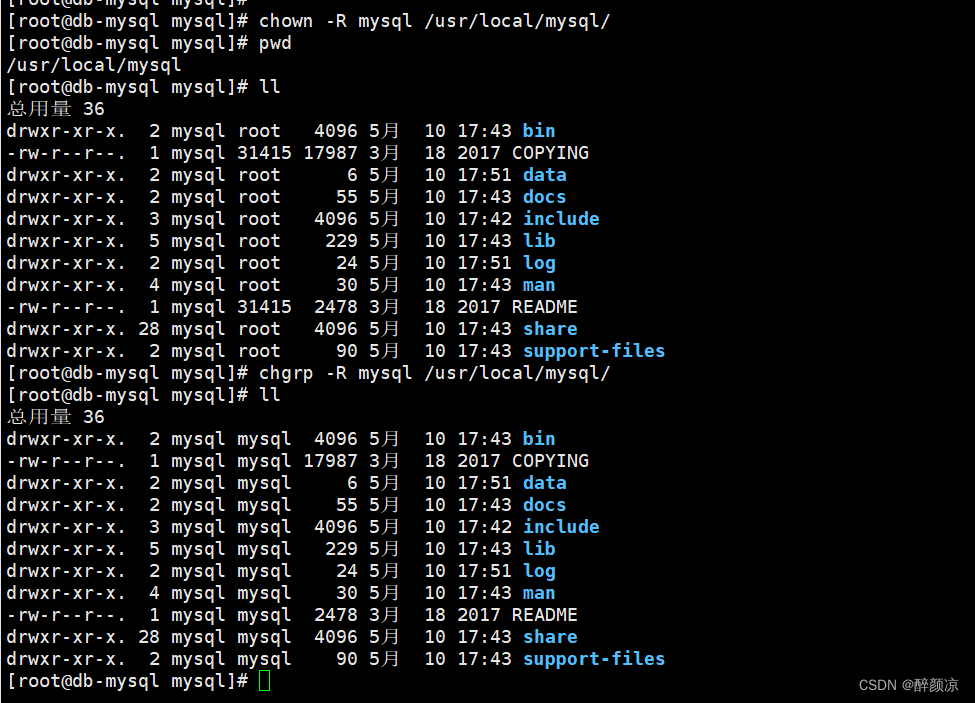
7、初始化MySQL
[root-mysql mysql]# ./bin/mysqld --user=mysql --basedir=/usr/local/mysql/ --datadir=/usr/local/mysql/data --initialize

8、 配置MySQL
[root-mysql mysql]# vi /etc/my.cnf
[mysqld]
datadir=/usr/local/mysql/data
basedir=/usr/local/mysql
socket=/tmp/mysqld.sock
user=mysql
port=3306
character-set-server=utf8
skip-grant-tables
symbolic-links=0
[mysqld_safe]
log-error=/var/log/mysqld.log
pid-file=/var/run/mysqld/mysqld.pid
[client]
socket=/tmp/mysqld.sock
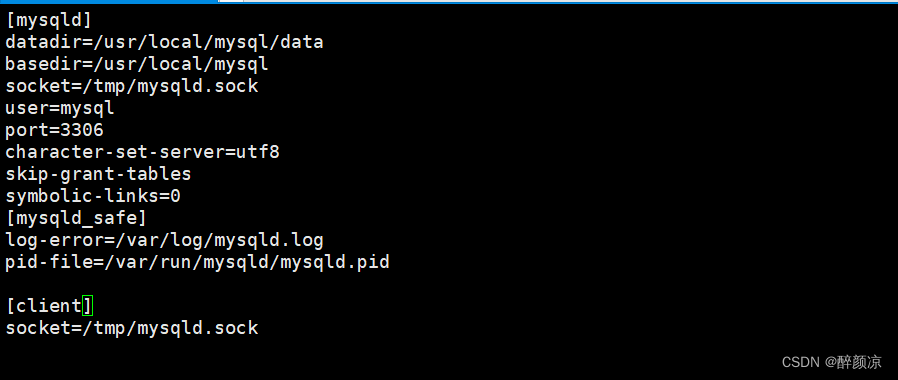
9、启动MySQL
[root-mysql mysql]# cd support-files/
[root-mysql support-files]# sh mysql.server start
Starting MySQL. SUCCESS!
[root-mysql support-files]#
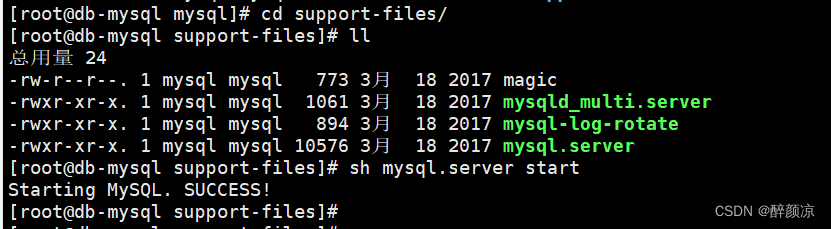
查看MySQL服务是否启动成功
[root-mysql support-files]# sh mysql.server status
SUCCESS! MySQL running (2294)
[root-mysql support-files]#
10、配置环境变量
[root-mysql support-files]# vi /etc/profile
export PATH=$PATH:/usr/local/mysql/bin
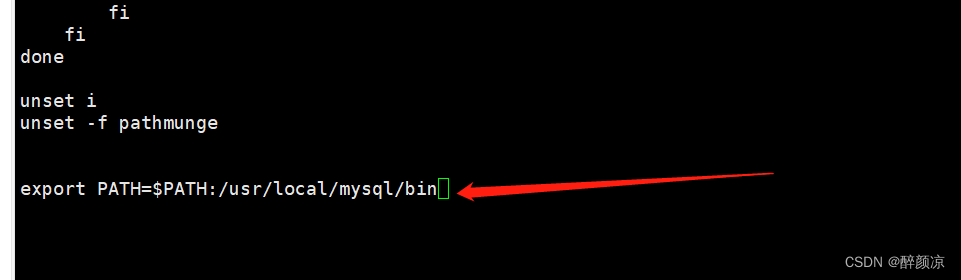
使配置生效
[root-mysql support-files]# source /etc/profile
11、允许root账号远程访问
[root-mysql support-files]# mysql -u root -p
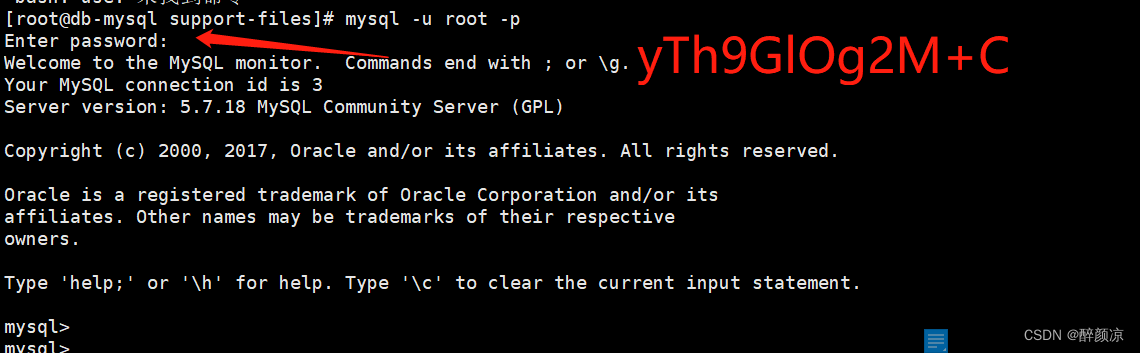
修改mysql数据库密码报错:
ERROR 1290 (HY000): The MySQL server is running with the --skip-grant-tables option so it cannot execute this statement.
解决:先刷新权限表
mysql> flush privileges;
Query OK, 0 rows affected (0.01 sec)
##修改密码
alter user root@localhost identified by '123456';
##root账号远程访问
grant all privileges on *.* to 'root'@'%' identified by '123456' with grant option;
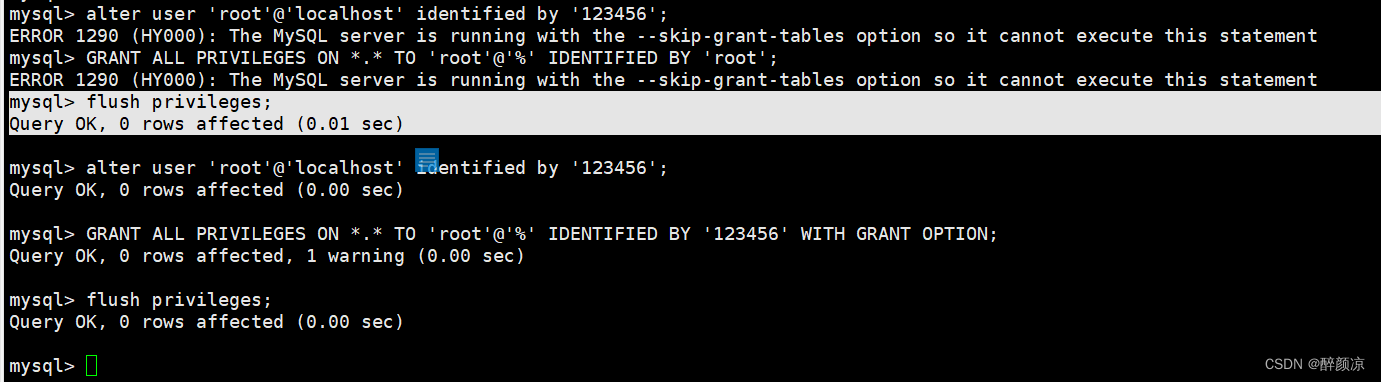
12、设置mysql服务开机自启
[root-mysql mysql]# systemctl status mysqld
报错: Unit mysqld.service could not be found.
[root-mysql mysql]# find / -name mysql.server
/usr/local/mysql/support-files/mysql.server
[root-mysql mysql]# cp /usr/local/mysql/support-files/mysql.server /etc/init.d/mysqld
[root-mysql mysql]# systemctl enable mysqld
mysqld.service is not a native service, redirecting to /sbin/chkconfig.
Executing /sbin/chkconfig mysqld on
[root-mysql mysql]# systemctl status mysqld
● mysqld.service - LSB: start and stop MySQL
Loaded: loaded (/etc/rc.d/init.d/mysqld; bad; vendor preset: disabled)
Active: inactive (dead)
Docs: man:systemd-sysv-generator(8)
[root-mysql mysql]#
13、mysql服务启动
[root-mysql mysql]# systemctl start mysqld
[root-mysql mysql]# systemctl status mysqld
● mysqld.service - LSB: start and stop MySQL
Loaded: loaded (/etc/rc.d/init.d/mysqld; bad; vendor preset: disabled)
Active: active (exited) since 三 2023-05-10 18:28:08 CST; 2s ago
Docs: man:systemd-sysv-generator(8)
Process: 10873 ExecStart=/etc/rc.d/init.d/mysqld start (code=exited, status=0/SUCCESS)
5月 10 18:28:08 db-mysql systemd[1]: Starting LSB: start and stop MySQL...
5月 10 18:28:08 db-mysql mysqld[10873]: Starting MySQL SUCCESS!
5月 10 18:28:08 db-mysql systemd[1]: Started LSB: start and stop MySQL.
5月 10 18:28:08 db-mysql mysqld[10873]: 2023-05-10T10:28:08.620811Z mysqld_safe A mysqld process already exists
[root-mysql mysql]#
智能推荐
python调整图片大小dpi不丢失,在Python中调整图像大小而不会丢失EXIF数据-程序员宅基地
文章浏览阅读186次。I need to resize jpg images with Python without losing the original image's EXIF data (metadata about date taken, camera model etc.). All google searches about python and images point to the PIL libra..._使用python调整图像大小并保留exif和xmp元数据
Charles解决乱码问题(Windows)_window使用charles乱码有锁怎么解决-程序员宅基地
文章浏览阅读1.1w次,点赞5次,收藏27次。https=http+加密+证书认证+信息完整被保护,SSL提供加密处理,使用安全证书,在开始通讯前会先确认服务器的证书,https网站需要安全证书许可,否则抓包时看到的全是乱码,如下图:1.PC端安装证书Help——》SSL Proxying——》Install Chales root certificate 安装charles安全证书。2.移动端安装证书1)Proxy——》Proxy Settings2)检验端口是否被占用cmd中输入以下命令:netstat -aon _window使用charles乱码有锁怎么解决
Win10文件夹右键中打开命令提示符解决方法_win10右键cmd-程序员宅基地
文章浏览阅读1.3k次。1、运行regedit 按下"Win+r"组合键,打开注册表编辑器并依次定位到“HKEY_CLASSES_ROOTFoldershell”,在shell项下新建一个cmdPrompt子项,并双击其右侧窗格的“默认”名称,将其数值数据修改为“打开命令提示符窗口”;2、随后再在cmdPrompt子项下建立一个command项,将其数值数据修改为“c:\Windows\system32\cmd.exe cd “%1””。修改完成后关闭注册表编辑器;3.在需要打开命令提示符上面右键即可,看到打开命令提示符的选项。_win10右键cmd
java多线程处理调用_java 多线程调用-程序员宅基地
文章浏览阅读2.1k次。java多线程处理_java 多线程调用
LeetCode 40 Combination Sum II--In Java_leetcode40 java-程序员宅基地
文章浏览阅读335次。主要思路为:利用递归,进行深度优先搜索。构造递归函数f(int st,int st2,int lef,List ar),st表示本轮搜索ar中开始元素的下标,st2表示最后一个纳入ar的元素下标。例如f(0,0,20,ar)的含义为:从第0个到第0个范围内的元素进行组合,还剩余的目标为20,已经判断合法的中间结果存在ar中。public static int[] orcan; publi_leetcode40 java
Java工程师职业怎么规划?_java 工程师工作主要策略-程序员宅基地
文章浏览阅读1.5k次。- 1 -初级程序员:做一些静态的界面;程序员:做一些增删改查的小模块;中级程序员:做逻辑较复杂的模块;高级程序员:做核心模块;项目经理:系统的整体架构;部门经理:多项目的管理;总裁:多部门以及企业的发展规划。- 2 -如果刚毕业,就多花几年积累经验,不可能靠一门绝技吃遍天下,不要指望java 赚钱多还是c++ or .NET 赚钱多。太早。 积累经验为主。积累设计,架构,..._java 工程师工作主要策略
随便推点
学习C++之STL:vector的赋值操作_std::vector 赋值-程序员宅基地
文章浏览阅读2w次,点赞10次,收藏11次。vector有3种赋值操作,各自的函数原型如下:vector& operator=(const vector& vec);//重载等号操作符assign(beg,end);//将[beg,end)区间中的数据拷贝赋值给本身assign(n,elem);//将n个elem拷贝赋值给本身下面通过代码来演示这三种方法:#include <iostream>#in..._std::vector 赋值
hdu2069 Coin Change_coin change suppose there are 5 types of coins: 5-程序员宅基地
文章浏览阅读349次。Problem Description Suppose there are 5 types of coins: 50-cent, 25-cent, 10-cent, 5-cent, and 1-cent. We want to make changes with these coins for a given amount of money.For example, if we have 11 c_coin change suppose there are 5 types of coins: 5
百度地图获取经纬度_百度地图获得经纬度-程序员宅基地
文章浏览阅读557次。菜鸟教程评论区看到的,记录一下,方便后面查看<!DOCTYPE html><html><head> <meta charset="utf-8" /> <title></title> <!--引入百度 API,"ak=" 后面一串码是密钥,最好自己申请--> <script type="text/javascript" src="https://api.map.baidu.com._百度地图获得经纬度
【转】wifi的几种工作模式_wifi模式-程序员宅基地
文章浏览阅读5.4k次。转自:https://www.cnblogs.com/Ph-one/p/12455362.htmlhttps://www.cnblogs.com/jpzhu/p/11983992.htmlWIFI配置具体的模式主要有以下这几种:STA模式、AccessPoint模式、Monitor模式、Ad-hoc(IBSS)模式、WDS模式、Mesh模式。第一种:STA模式任何一种无线网卡都可以运行在此模式下,这种模式也可以称为默认模式。在此模式下,无线网卡发送连接与认证消息给热点,热点接收到后完成认.._wifi模式
如何将二维码分解成链接?二维码解码在线怎么操作?-程序员宅基地
文章浏览阅读3.1k次。有些时候,我们可以从一些二维码中,扫码获取到一个网页或者打开一个链接,那么当我们想要从电脑上查看这些内容的时候,该怎样操作才能获取二维码的网址链接呢?想要分解二维码那么可以使用二维码解码器来处理,下面给大家分享一下二维码分解成链接的操作方法,感兴趣的小伙伴请继续阅读以下内容。以上就是二维码解码成链接的操作方法,非常的简单快捷,只需要上传就可以一键在线分解二维码获取网址链接。除了上传图片之外,也可以复制二维码图片地址解码,两种二维码识别的方法大家根据自己需求来选择,希望以上内容对大家有所帮助。_二维码解码
stm32F407+DP83848调试记录,问题处理_stm32f407+lwip+dp83848+多端口-程序员宅基地
文章浏览阅读3.2k次,点赞3次,收藏23次。项目用到DP83848 + STM32F407做一块网口转6路RS422的项目,调试了几天终于搞定网络部分,下面是调试的总结,希望能帮到大家。 硬件的调试板子是自己焊接的,出现了各种虚焊等问题。以下是遇到问题的一些解决方法,代码通过STM32CUBUMX生成,网上很多教程这里就不再贴出来。 1、网线插入网口灯不亮 一般这个问题都不用多想,硬件问题 确认..._stm32f407+lwip+dp83848+多端口